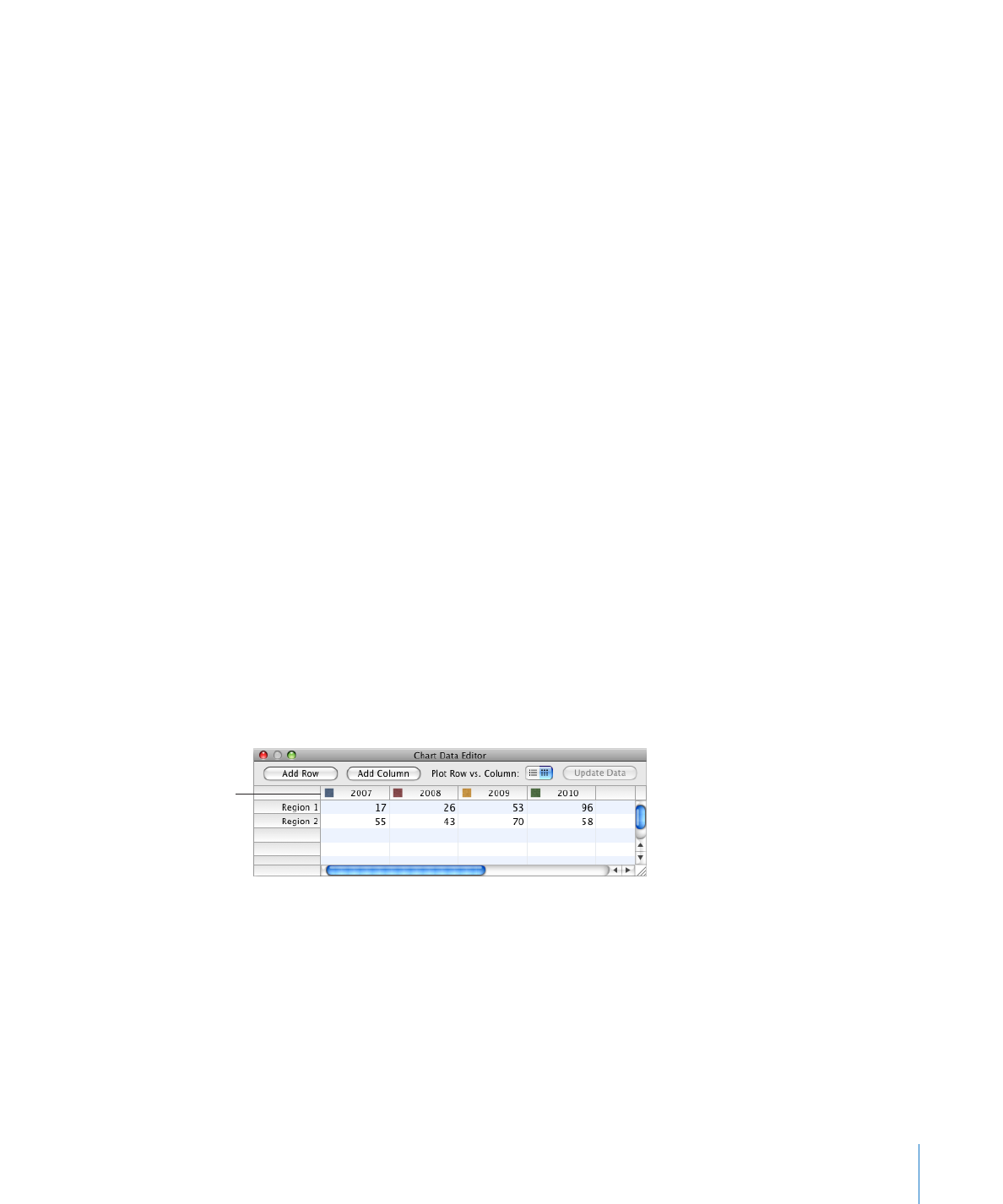
Aggiungere un nuovo grafico e inserire i dati
La prima volta che crei un grafico, verrà visualizzato sulla pagina con dati segnaposto
in "Editor Dati Grafico". Mentre sostituisci i dati segnaposto, il grafico viene aggiornato
in tempo reale con i dati inseriti.
I grafici possono essere in linea con il testo o fluttuanti sulla pagina.
Per creare un nuovo grafico dai dati:
1
Posiziona un grafico sulla pagina, eseguendo una delle seguenti operazioni:
Per aggiungere un grafico in linea in un documento di elaborazione testo, fai clic
Â
su Grafici nella barra degli strumenti, quindi scegli un tipo di grafico dal menu a
comparsa oppure scegli Inserisci > Grafico > tipo di grafico.
In un documento di elaborazione del testo, puoi convertire un grafico in linea in un
grafico fluttuante e viceversa. Seleziona il grafico che vuoi convertire e fai clic sul
pulsante In linea o Fluttuante nella barra del formato.
In un documento con layout di pagina, i grafici sono fluttuanti. Per ulteriori
informazioni sull'utilizzo degli oggetti fluttuanti e in linea, consulta la sezione “Cosa
sono gli oggetti in linea e fluttuanti?” a pagina 149.
Disegna un grafico sulla pagina, tenendo premuto il tasto Opzione mentre fai clic su
Â
Grafici nella barra degli strumenti, quindi scegli un grafico. Rilascia il tasto Opzione
e sposta il puntatore sulla pagina finché non assume la forma di un mirino. Trascina
il puntatore lungo la pagina per creare un grafico della dimensione desiderata. Per
vincolare le proporzioni del grafico, trascinare tenendo premuto il tasto Maiuscole.
Nella pagina appare un grafico, che puoi trascinare per spostare e ridimensionare,
quindi si apre "Editor Dati Grafico" che contiene i dati segnaposto. "Editor Dati Grafico"
è una finestra contenente una tabella modificabile. Questa tabella non appare sulla
pagina, ma potrai utilizzarla per inserire i dati relativi al grafico che hai creato.
Questi quadrati indicano
il colore corrispondente
a ciascuna serie di dati.
2
Per inserire i dati in "Editor Dati Grafico", esegui una delle seguenti operazioni:
Â
Per modificare le etichette di righe e colonne, fai doppio clic su un'etichetta, quindi
digita.
Â
Per aggiungere o modificare il numero in una cella, fai doppio clic sulla cella, quindi
digita.
Â
Per riordinare righe o colonne, trascina l'etichetta di una riga o di una colonna nella
nuova posizione.
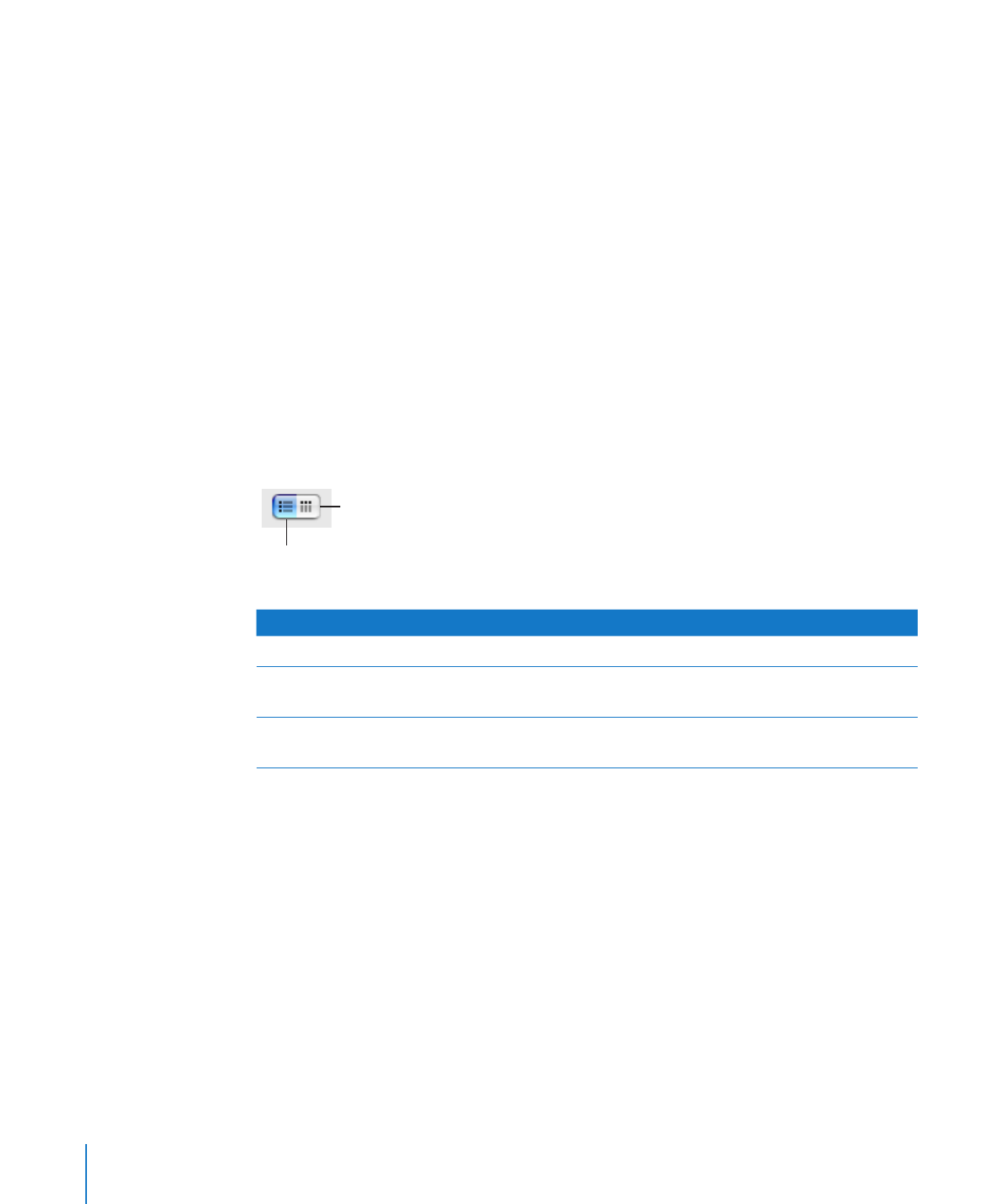
Â
Per aggiungere righe o colonne, fai clic su "Aggiungi riga" o "Aggiungi colonna" per
inserire una riga sopra la riga selezionata o una colonna a sinistra della colonna
selezionata. Se non hai selezionato alcuna riga o colonna, il nuovo elemento verrà
visualizzato in corrispondenza del margine inferiore o destro della tabella. Per
visualizzare la nuova riga o colonna, potrebbe essere necessario premere il tasto A
capo o il tasto Tabulatore, ingrandire la finestra "Editor Dati Grafico" oppure scorrere
la finestra.
In alternativa, puoi selezionare una cella vuota, digitare i dati e premere il tasto "A
capo". Verrà automaticamente creata una nuova riga o colonna.
Â
Per eliminare righe o colonne, seleziona l'etichetta della riga o della colonna, quindi
premi Cancella.
Â
Per copiare i dati da Excel, AppleWorks o altre applicazioni di gestione dei fogli di calcolo,
copia e incolla i dati in "Editor Dati Grafico".
3
Per scegliere come rappresentare le serie di dati del grafico, per righe o per colonne, fai
clic sul pulsante "Usa righe o colonne" in "Editor Dati Grafico".
Questo pulsante fa sì che le righe di dati
nell'editor dati grafico rappresentino le serie
di dati.
Questo pulsante fa sì che le colonne
di dati nell'Editor dati grafico
rappresentino le serie di dati.
Per istruzioni su come
Vai a
Cambiare un tipo di grafico
“Modificare il tipo di grafico” a pagina 244
Modificare un grafico utilizzando Editor Dati
Grafico
“Modificare i dati in un grafico esistente” a
pagina 245
Copiare e incollare un grafico di Numbers in un
documento di Pages
“Aggiornare un grafico copiato da un documento
di Numbers” a pagina 246